4.4.2. Шаг 2. Настройка расписаний на неделю
В этом разделе приведены примеры настройки следующих расписаний на неделю:
- Расписание дневной смены – с понедельника по пятницу, с 09:00 до 19:00.
- Расписание дневной смены – с понедельника по пятницу, с 19:00 до 9:00.
- Расписание администратора – с понедельника по воскресенье, а также в праздничные дни, с 07:00 до 24:00.
- В меню Setup (Настройка) выберите Weekly Schedules (Расписания на неделю). Откроется следующее диалоговое окно.
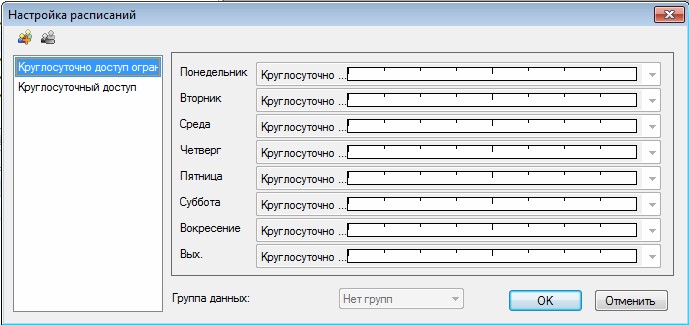
рис. 4-13 - Нажмите кнопку Add (Добавить). Откроется следующее диалоговое окно.
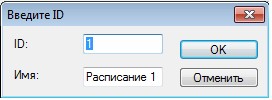
Рис. 4-13 - ID (Идентификатор) является номером расписания на неделю. Система автоматически создаст идентификатор на основании количества добавленных расписаний. Задайте Name (Имя) для определяемого расписания. Нажмите кнопку OK.
Например, дайте расписанию 1 имя Расписание дневной смены. - В списках с Monday (Понедельник) по Friday (Пятница) выберите временную зону Дневная смена, которая была создана ранее. По субботам, воскресеньями и в праздничные дни доступ будет запрещен.
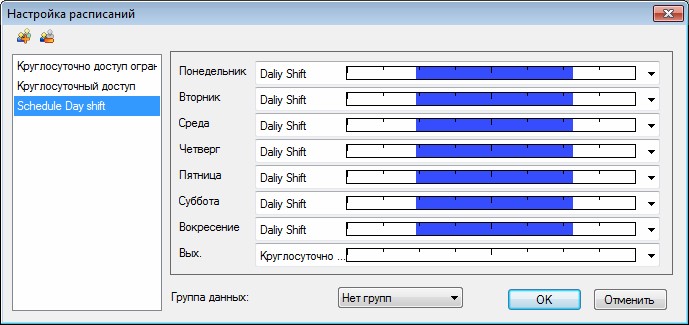
Рис. 4-15 - Чтобы создать второе расписание, нажмите кнопку Add (Добавить) и назовите его Расписание ночной смены. В списках с Monday (Понедельник) по Friday (Пятница) выберите временную зону Ночная смена, которая была создана ранее. По субботам, воскресеньями и в праздничные дни доступ будет запрещен.
- Чтобы создать третье расписание, нажмите кнопку Add (Добавить) и назовите его Расписание администратора. В списках с Monday (Понедельник) по Hol. (Празд.) выберите временную зону Администратор, которая была создана ранее.
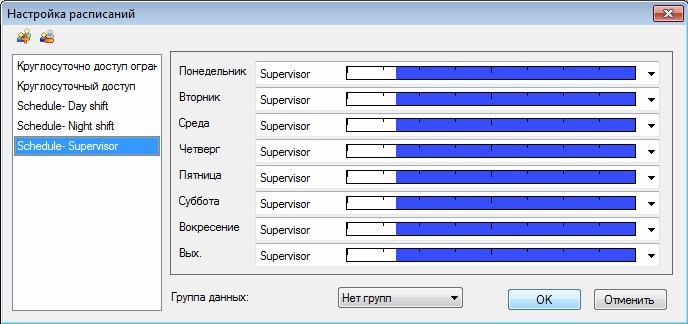
Рис. 4-16 - Можно выбрать расписание и с помощью списка Data Group (Группа данных) назначить расписание для группы данных или выбрать No Groups (Нет групп), чтобы отключить функцию групп данных. Можно разрешить или запретить пользователю чтение, запись или выполнение функций, назначенных группе данных. Дополнительные сведения см. в разделе Добавление нового пользователя в главе 7.
- Нажмите кнопку OK. Будут определены три расписания на неделю.